Google avslutade officiellt sin Google Foto-plan och erbjuder gratis obegränsad lagring till sina användare. Nu räknas varje foto som du laddar upp till Google Foto mot de 15 GB lagringsutrymme som tillhandahålls med varje Google-konto.
Även om Google har avslutat sin obegränsade plan för Google Photos, har filmen inte övertygat användare att byta till någon annan fotolagringstjänst. Många användare tror att det är bättre att skapa ett extra Google-konto för att lagra foton istället för att prenumerera på Google en eller någon annan premium molnlagringstjänst.
Om du har flera Google-konton kan du överföra några Google Foton till ett annat konto för att frigöra lite lagringsutrymme på det primära.
På så sätt kommer du att kunna utnyttja totalt 30 GB lagringsutrymme. Om du letar efter sätt att frigöra Google Photos-lagring måste du därför dela upp din fotolagring och överföra några mediefiler från ditt gamla konto till det nya.
4 sätt att överföra Google Photos från ett konto till ett annat
Det är ganska enkelt att överföra Google Photos från ett konto till ett annat, och du kan göra det på bara några minuter. Här är de bästa sätten att överföra Google Photos från ett konto till ett annat. Låt oss kolla in.
1) Ladda upp foton till andra Google-konton med mobilappen
Den här metoden använder mobilappen Google Foto för att överföra foton från ett konto till ett annat. Här är några av de enkla stegen du behöver följa.
1. Öppna först appen Google Foto på din mobil och välj de foton och videor du vill flytta.
2. Klicka på ikonen Dela i den översta raden.
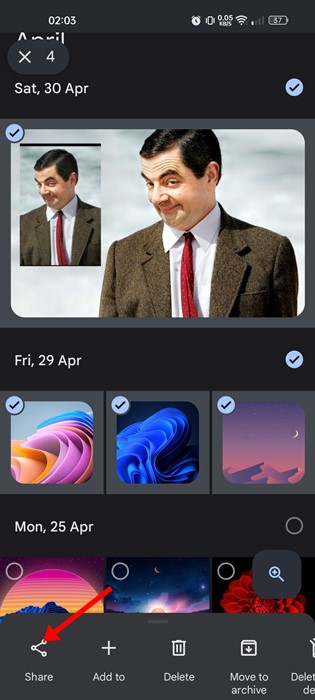
3. Klicka sedan på knappen Mer på delningsmenyn. Välj nu Google-e-postadressen dit du vill flytta dina Google-foton och -videor.

5. När du är klar trycker du på knappen Nästa för att dela fotona.
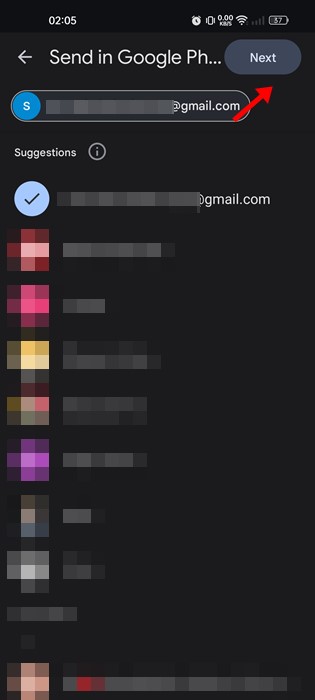
Det är allt! Så här kan du överföra Google Photos från ett konto till ett annat i enkla steg. Du måste öppna Google Foto-appen och logga in på Google-kontot. Bilderna kommer att delas med ditt valda Google-konto. Du hittar de delade bilderna i mappen Bibliotek.
2) Överför Google Photos från ett konto till ett annat från en dator
Du kan också använda Google Fotos webbversion för att överföra alla dina sparade foton och videor till ett annat konto. Du måste ladda ner bilderna till din PC och ladda upp dem manuellt till ditt andra Google-konto.
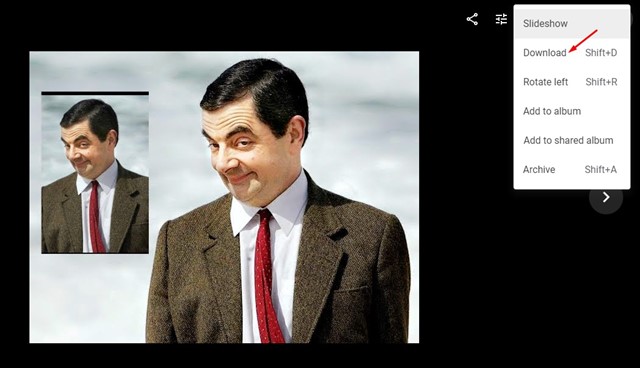
Öppna först Google Foton och välj de foton du vill överföra. Klicka sedan på de tre prickarna och välj Ladda ned för att ladda ner alla valda bilder på din dator.

När du har laddat ned byter du till det andra Google-kontot och laddar upp fotona från din dator. När du har flyttat bilderna kan du ta bort dina foton från ditt gamla Google-konto för att frigöra lagringsutrymme.
3) Använd partnerdelningsfunktionen
Google Foto har en partnerdelningsfunktion som automatiskt delar dina foton med en utvald Google-användare. För det måste du följa några av de enkla stegen som delas nedan.
1. Öppna Google Foto på din dator och tryck på kugghjulsikonen Inställningar i det övre högra hörnet.
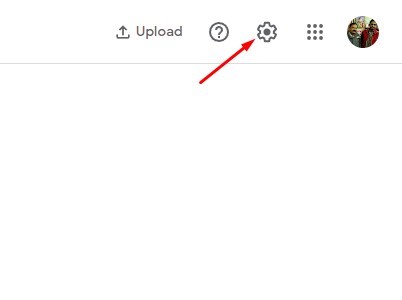
2. På sidan Inställningar klickar du på alternativet Partnerdelning.
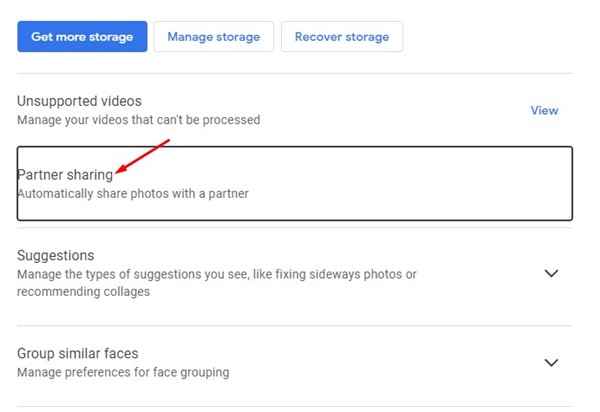
3. Nu kommer du att bli ombedd att välja en partner. Välj den partner du vill dela foton med och klicka på knappen Nästa.
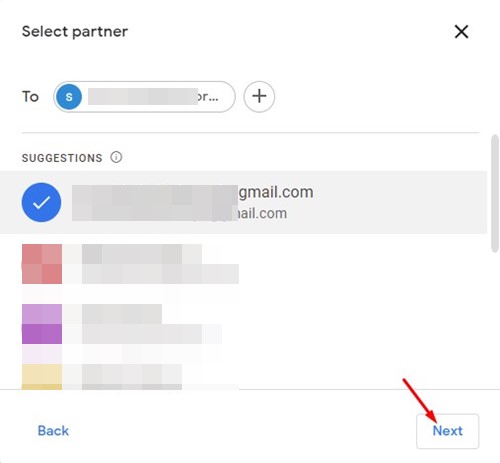
4. Välj de foton du vill dela i fönstret Välj inställningar. När du är klar klickar du på knappen Nästa.
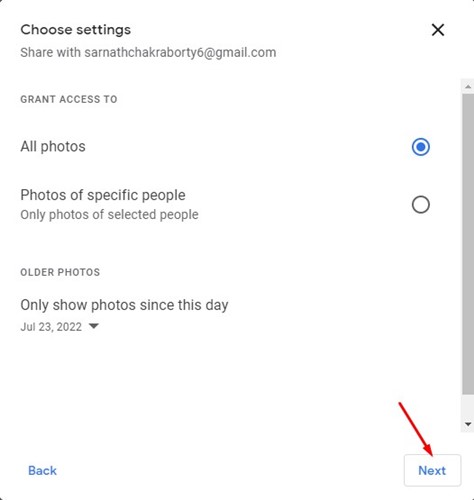
5. När du är klar klickar du på knappen Skicka inbjudan.
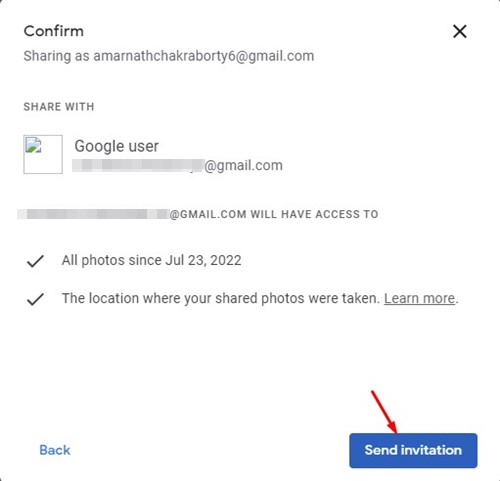
Det är allt! De valda kontakterna måste acceptera inbjudan för att få tillgång till dina foton. Du kan använda den här funktionen för att dela foton mellan två Google-konton.
4) Använd Google Takeout för att överföra foton från ett konto till ett annat
Nåväl, Google Takeout låter dig ladda ner alla dina foton och videor som sparats på Google Foto. Du kan använda detta webbverktyg för att ladda ner alla dina bilder och ladda upp dem till ditt andra Google-konto. För det, följ några av de enkla stegen vi har delat nedan.
1. Öppna först din favoritwebbläsare och besök denna webbsida.
2. Klicka på knappen Avmarkera alla för att avmarkera alla appar och tjänster från Google.
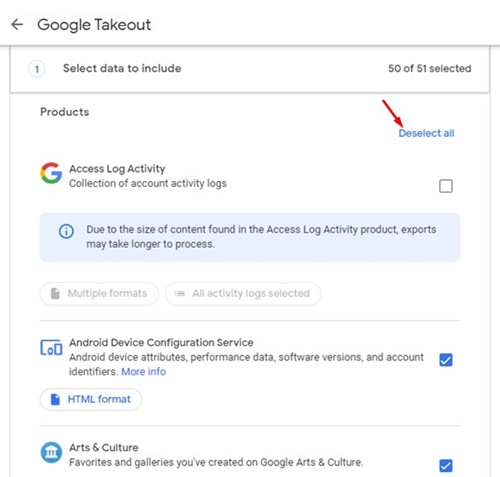
3. Scrolla nu ner och kolla Google Foton.
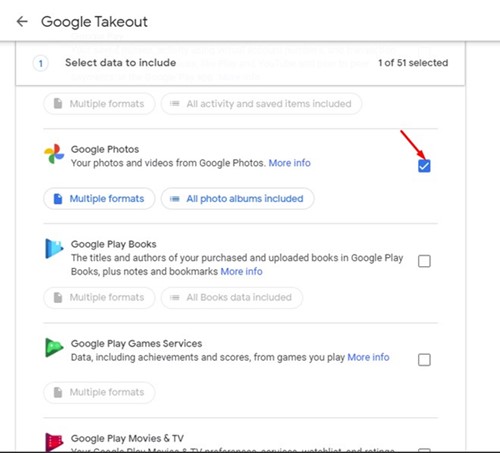
4. På nästa skärm väljer du “Skicka nedladdningslänk via e-post” på leveransmetoden.
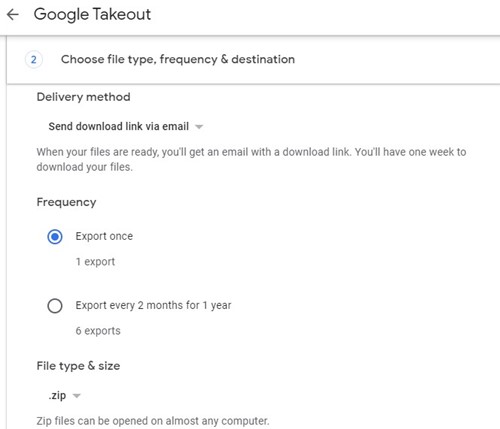
5. På Filtyp och storlek, välj .zip-format och klicka på Skapa export.
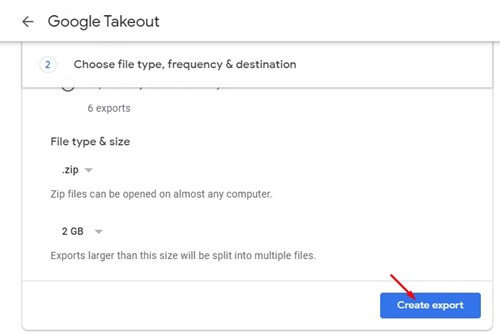
6. Du kommer inte att få nedladdningslänken som innehåller alla dina Google Foton och videor. Ladda ner ZIP-filen och extrahera den på din dator.
7. När du har extraherat kommer du att få alla foton och videor. Du måste ladda upp den manuellt på ditt andra Google Foto-konto.
Det är allt! Så här kan du överföra Google Photos från ett konto till ett annat via Google Takeout.
Så den här guiden handlar om hur du överför Google Foton från ett konto till ett annat. Om du behöver mer hjälp, låt oss veta i kommentarerna nedan.